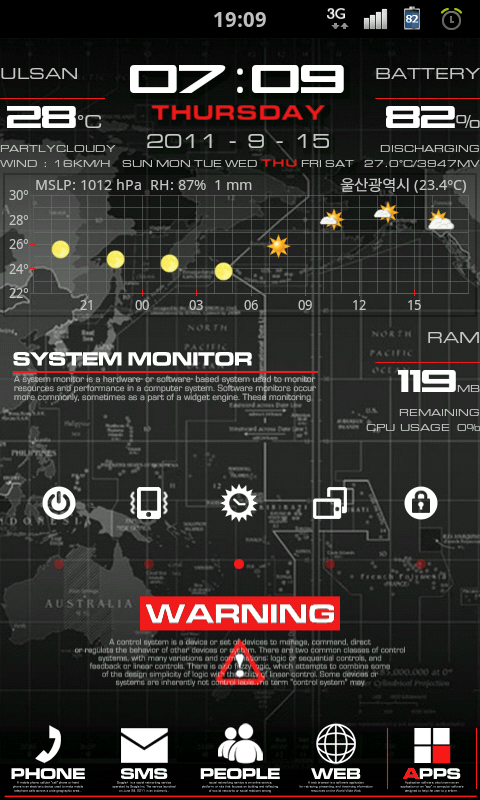
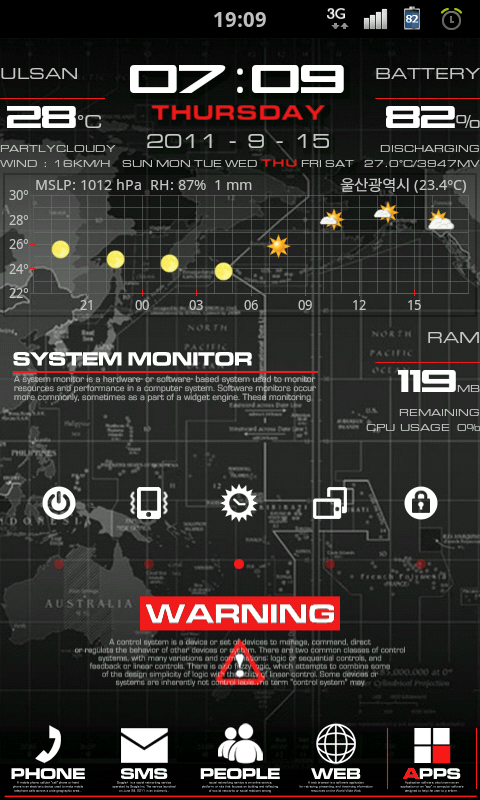

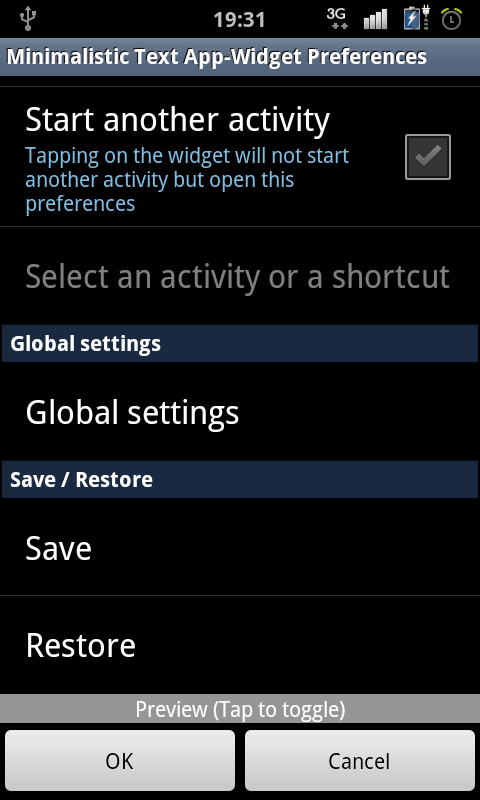
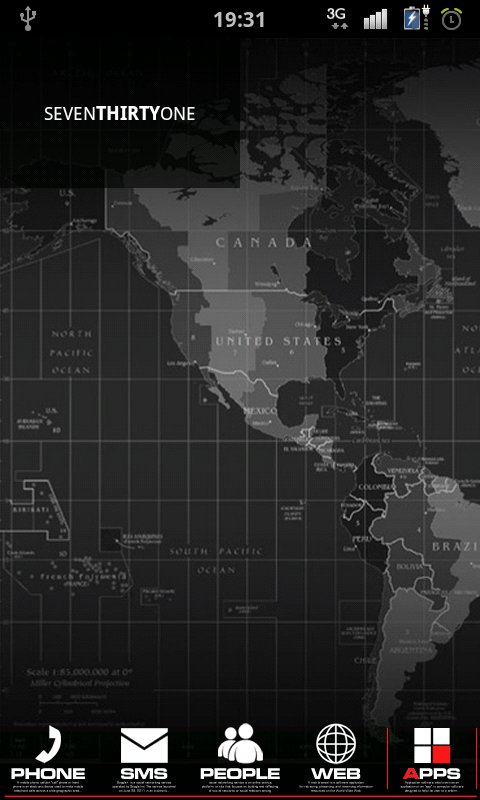
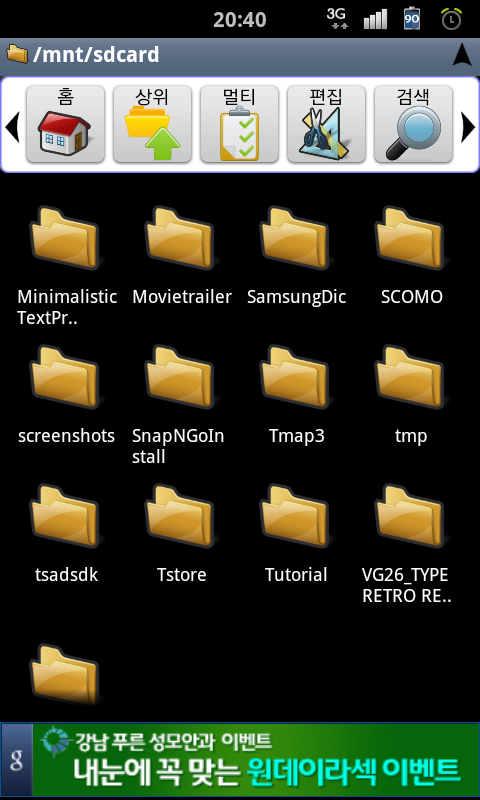
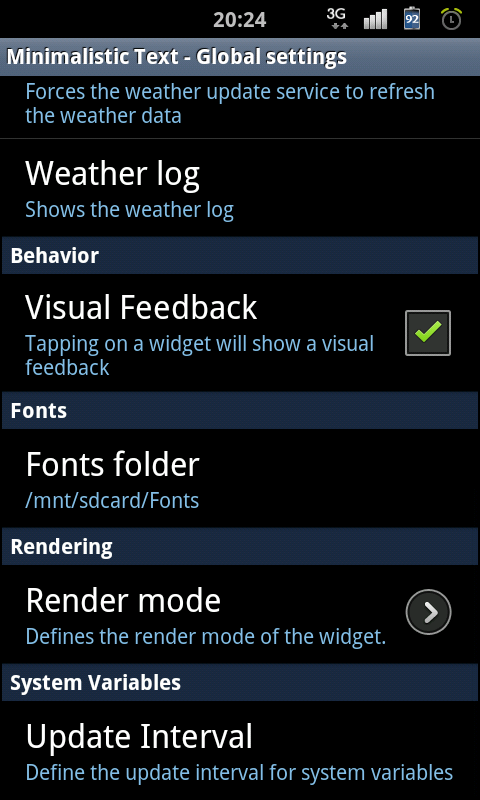
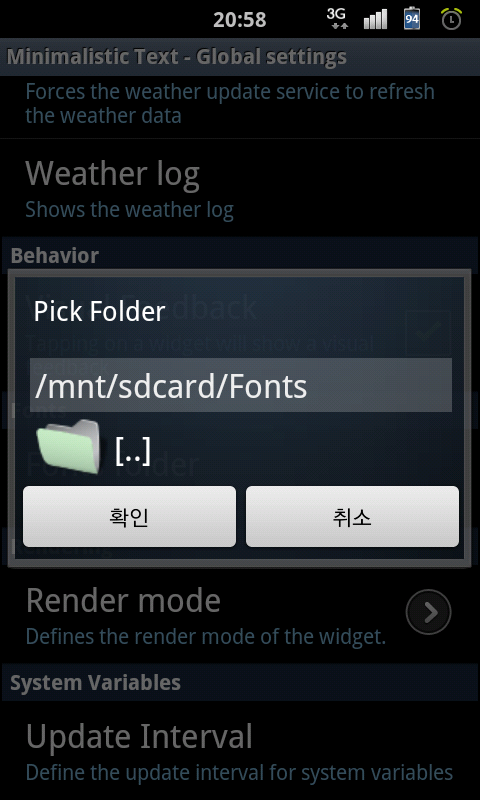


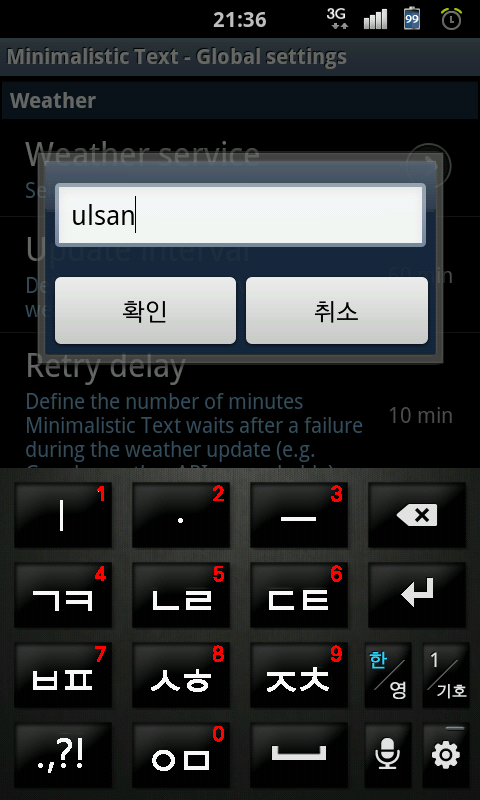
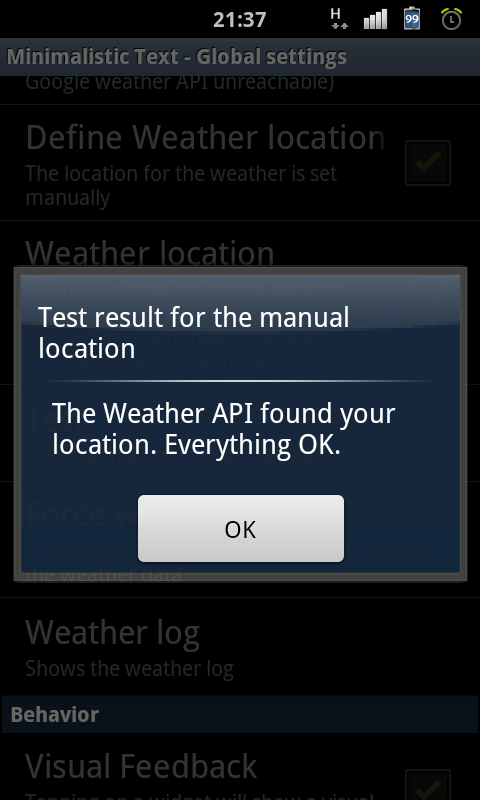
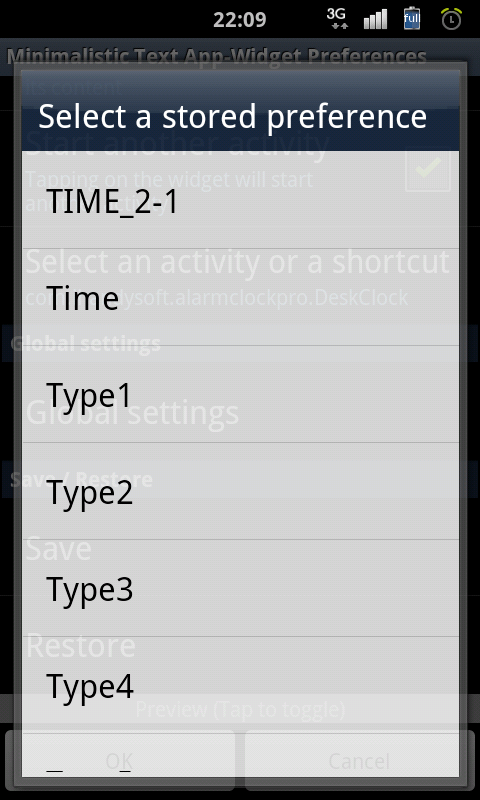
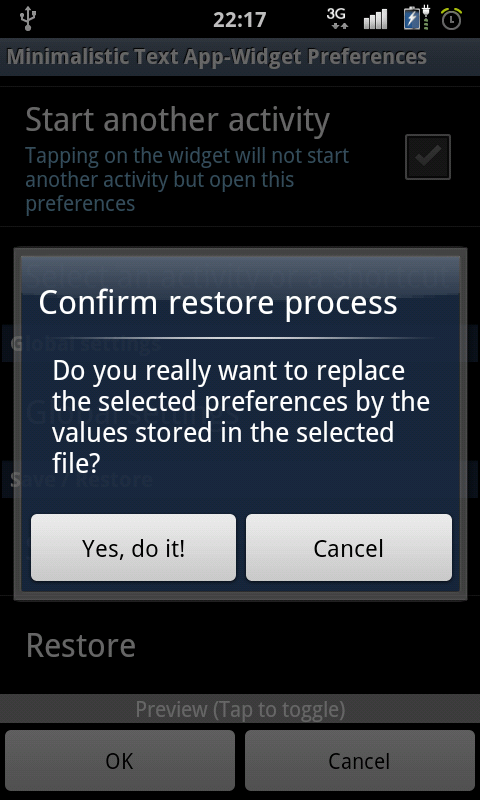
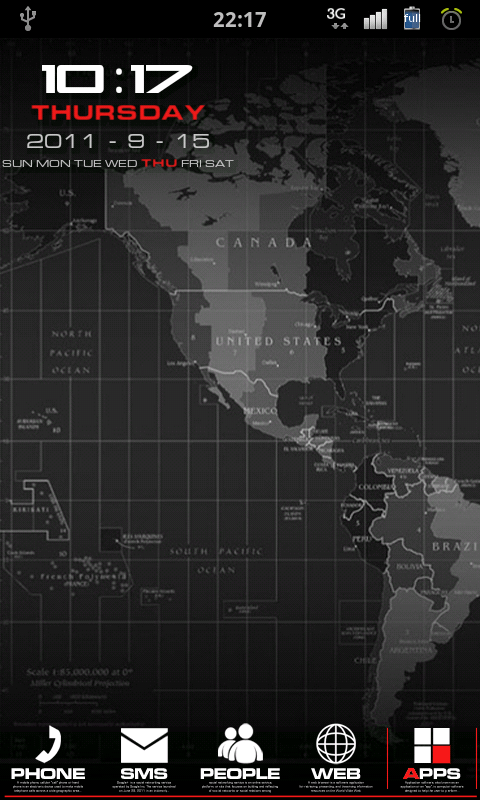
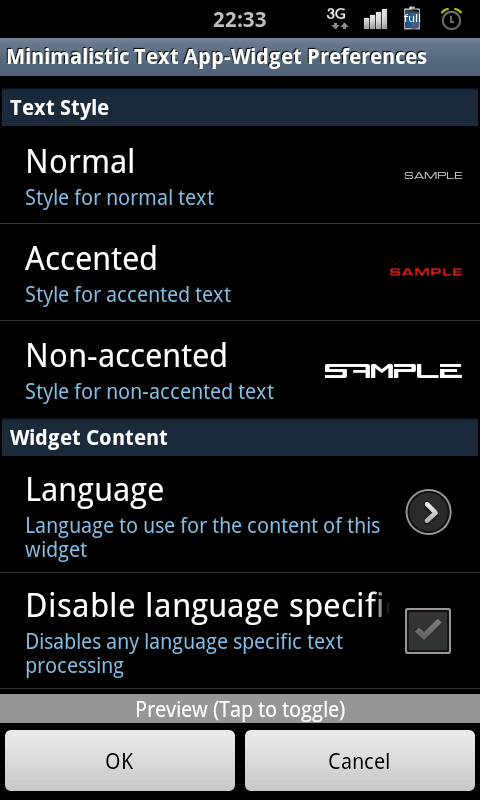
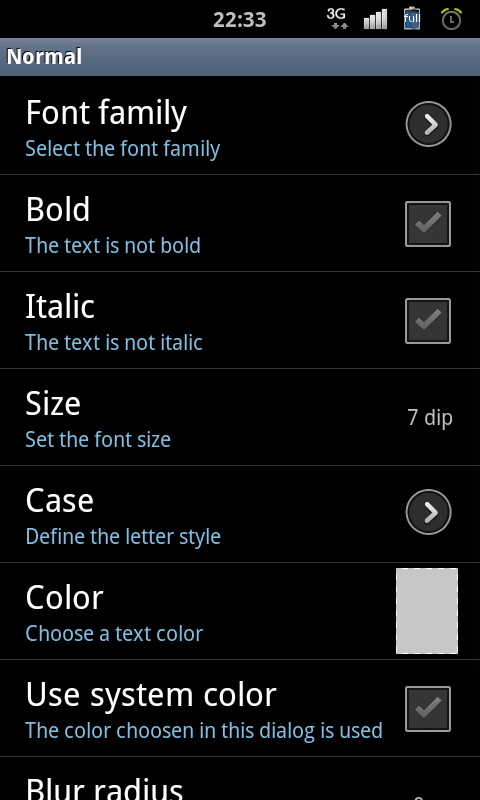
안녕하세요...맛클가족님들...(__)
저가 이렇게 Minimalistic Text(이하 미텍)위젯에 대한 글을 쓰게 되네요...^^;;;...
이 글들은 미텍을 처음 접하시는 분들께 조금이나마 도움이 되고자 쓰게 되었습니다...
아무쪼록...부족한 글 솜씨이고 제대로 설명이 안되어 있더라도 너그러이 봐주세요...(__)
미텍이란 무엇인가?...
그냥...바로 밑에 스샷에서 보시다시피 상단바 바로 밑에 있는...
왼쪽부터 날씨(위젯크기 1*1), 시계(2*1), 배터리(1*1)로 되어 있는 것입니다...^^;;;...
아...그리고...시스템모니터 옆에 있는 램(1*1)...이것도 미텍입니다...^^
미텍설정에 들어가시면 좀 더 사용할 수 있는 것들이 있습니다...
지금 스샷에서 보이는 미텍은 저가 유저테마갤러리에 올린 미텍세이브파일을...
조금 더 다듬은 것으로서...별로 차이점은 못느끼실 겁니다...^^

이제부터 미텍세이브파일 이용을 해 보겠습니다...
1.마켓에서 미텍무료버전을 설치합니다...
2.아래 스샷에서 보시다시피 위젯선택에서 미텍2*1(hor)을 선택합니다...
..(왜? 하필 미텍2*1(hor) 이걸 해야 해?라고 물으신다면...저가 시계기준으로 설명하려고 하기 때문입니다...^^;;;)
..사실은 아무거나 해도 상관은 없으나...그래도 한방에 끝내시는 게 나을 듯 싶어서...^^;;;)

미텍설정화면이 아래 스샷처럼 나옵니다...
쭉~...아래로 스크롤하면...save가 있습니다...
아무 이름이나 치고 세이브 시킵니다...
그리고 오케이하고 빠져 나오시길 바랍니다...(굳이 왜 이같은 것을 할까?라고 여쭈신다면...
폰에 있는 이동식디스크에 미텍세이브파일이 들어가는 MinimalisticTextPreferences 라는 폴더를 생성시키기 위함입니다...


그럼 이제 오케이 하고 빠져 나오시면...
아래 스샷처럼 덩그러니 영문으로 시간표시 되어 있는 아주...아주~~~...심플한 시계위젯(2*1)
하나가 덜렁 있을 겁니다...^^...(뭐야~~~...이건 하시면서 버럭~...하시는 분들도 계실지도...ㅡㅡ;;;..
하지만...릴렉스~~~...하시고 다 필요한 사항이구나 하면서 너그러이 이해 부탁드립니다...^^;;;)

좀...진정이 되셨습니까?...^^;;;...
그럼 이제부터가 중요합니다...
저가 여기에 파일첨부에 "뭐해미텍.zip"을 첨부해 뒀습니다...자료를 받습니다...
참고로 이것은 제일 위의 스샷에 있는 저가 현재 쓰는 미텍입니다
그 압축파일을 푸시면...미텍세이브파일(확장자:.mtpref)과 폰트폴더(폴더명:Fonts)가 있으실 겁니다...
컴터랑 폰을 연결시킵니다...^^;;;...
폰의 이동식디스크를 자세히 보시면...아래 스샷에 보이듯이...좀전에 만든 MinimalisticTextPreferences폴더가...
생성되어 있으실 겁니다...저가 파일첨부한 세이브파일(확장자:.mtpref)들을 MinimalisticTextPreferences폴더에 넣습니다...
그리고...폰트폴더(폴더명:Fonts)는 그냥...이동식디스크에 통채로 투척해 주십시요...

이제 폰과 컴터를 분리합니다...^^
그럼...폰트폴더 지정과 미텍세이브파일을 적용시켜 보겠습니다...^^
좀전에 심플?한 영문시계 한개를 만든 걸로 아는데 아직 화면에 있으십니까?...
있으시면 클릭해 봅니다...^^;;;...
미텍설정으로 들어가실 겁니다...ㅡㅡ;;;...친숙하시죠?...이제 설정화면이...^^;;;...
아래 스샷에 보이듯이...Global settings 을 클릭 합니다...^^;;..

들어가셔서 쭉 내리시면...아래 스샷에 보이듯이...Fonts folder 클릭 합니다...

아래 스샷에 보이듯이...
Pick Folder 라고 뜹니다...(여기서 많은 분들이 실수를 하시더군요...^^)
/mnt/sdcard/.....
폴더그림[..] <=====이것을 클릭 합니다...

그러시면...아래 스샷처럼...이동식디스크에 있는 폴더들이 나타나실 겁니다...
그기에서 저가 첨부했던 폰트폴더 Fonts 를 클릭합니다...

이제 폰트폴더 지정은 끝났습니다...
이왕 글로벌세팅에 들어왔으니...날씨 설정도 같이 해버리겠습니다...^^;;;힘드나요?...
분명...필요하실텐데요...ㅡㅡ;;;...그래서 하겠습니다...^^;;;...괜찮으시죠...
아래 스샷을 보시면...Define Weather location 에 체크가 되어 있습니다...
이것은 내가 사는 위치를 수동으로 잡겠다...이런 뜻입니다...^^;;;...체크해제는 자동이구요...^^
저는 수동으로 잡습니다...^^
수동으로 잡을시 Weather location 을 클릭합니다...

아래 스샷처럼 지역명을 넣어 줄 것을 미텍이 원하고 있습니다...ㅡㅡ;;;...(참...번거로운 녀석입니다...)
저가 사는 곳은 울산이므로...ulsan을 넣었습니다...확인하고 나옵니다...

여기서 잠깐!...
그런데...이 미텍이 못 미덥습니다...ㅡㅡ;;;...확실히 내가 손수 쳐 넣은 지역을 제대로 잡아줄것인가가...말입니다...
그래서...확인해 봐야 합니다...^^;;;...
Weather location 밑에 보면 Test 라고 있습니다...
한 번 클릭해 줍니다...
그러면...아래 스샷과 같이 뜨면...제대로 님이 사는 위치를 잡았어니 안심하라~...이런 뜻입니다...^^

이제 날씨설정까지 힘들게 마쳤습니다...^^
이제 다 되어 갑니다...^^;;;...
글로벌세팅은 이제 다 되었습니다...^^...
몇몇 분들께서...지역설정을 했는데...영어로 지역명이 안나온다고 하셔서...
한가지만 더 설명하고...세이브파일 적용으로 넘어가겠습니다...(__)...굽신~...굽신~...
미텍초기 설정 화면에...Language 클릭 하시고...English를 선택하셔야 영문으로 지역표시 됩니다...^^
이제 세이브파일을 적용해보겠습니다...^^ 여기까지 잘 오셨습니까?...^^;;;...
여기선 간단합니다...^^
아래 스샷에 보이듯이...Restore 라고 있습니다...클릭 합니다...

아까전에...저가 첨부한 미텍세이브파일을 MinimalisticTextPreferences폴더에 넣으신 분이시면...
아래 스샷처럼 뜨실겁니다...그기에서 TIME-2-1을 선택합니다...

이제...OK...하시면...
아래 스샷처럼...확인창 하나가 뜹니다...당연히...Yes, do it! 선택 합니다...^^

두둥~~~....^^
아까전까지...심플하디 심플한 시계가...저랑 똑같은 것으로 바껴 있을 겁니다...^^;;;...
아래 스샷처럼 말이죠...^^

이제 모든 것이 끝났습니다...^^
다른 날씨(위젯크기 1*1)와 배터리(1*1)
위젯선택 1*1 선택해서 Restore에서 WEATHER 1-1 과 BATTERY 1-1 을 각각 선택해주시면...
알아서 적용이 되어 있으실 겁니다...^^
참고로 한가지 더 알려 드립니다...
그런데...색상과 폰트를 변경하고 싶으신 분들께서는...
아까지정한 이동식디스크에 있는 폰트폴더 Fonts에 자신이 원하는 폰트를 넣으시고...
아래 스샷에 보이듯이...
미텍설정에서...Text Style 에 있는 Normal, Accented, Non-accented 각각 들어가시면...

이렇게 아래 스샷처럼 폰트는 폰트페밀리에서 지정하시고...
컬러는 컬러에서...등등...세부적으로 지정하실수 있습니다...개인취향에 맞게 바꾸시면 되겠습니다...

이것으로 미텍세이브파일 적용하는 것을 마치겠습니다...^^
아무쪼록...도움이 되었어면 좋겠는데...좀 되셨읍니까?...^^;;;...
그럼...우리 맛클가족분들 건강하시고 행복하시길 바라겠습니다.............................-뭐해 올림-


